หากคอมพิวเตอร์เชื่อมต่อกับเครือข่ายท้องถิ่นในที่ทำงานหรือกับเครือข่ายส่วนตัวเสมือน (VPN) จะเป็นการดีกว่าที่จะเล่นให้ปลอดภัยโดยการปกป้องข้อมูลส่วนบุคคลบางอย่างของคุณ นี่เป็นสิ่งสำคัญอย่างยิ่งในกรณีที่สอง เมื่อคอมพิวเตอร์เป็นของคุณเป็นการส่วนตัว
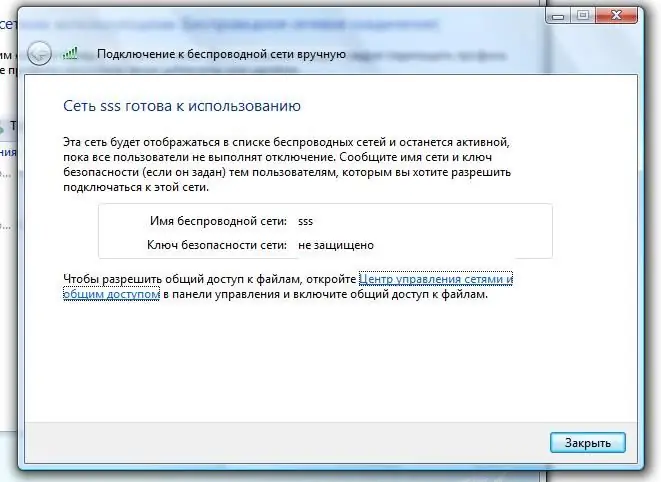
จำเป็น
พีซี, ระบบปฏิบัติการ Windows XP
คำแนะนำ
ขั้นตอนที่ 1
หากไดเร็กทอรีหรือพาร์ติชั่นใดๆ ของฮาร์ดดิสก์เปิดสำหรับการเข้าถึงแบบสาธารณะ ไอคอนเพิ่มเติมในรูปแบบของมือที่รองรับจะแสดงบนไอคอน คุณสามารถดูไดเร็กทอรี ดิสก์ หรือทรัพยากรสาธารณะทั้งหมดได้ดังนี้: เปิดเมนู "เริ่ม" ค้นหาและคลิกที่รายการ "เรียกใช้" ที่นั่น ในหน้าต่างที่ปรากฏขึ้น ให้ป้อน "fsmgmt.msc" (โดยไม่ใส่เครื่องหมายคำพูด) ในอินพุต ไลน์. ดังนั้นหน้าต่างของคอมโพเนนต์ระบบ "โฟลเดอร์ที่ใช้ร่วมกัน" จึงปรากฏขึ้น
ขั้นตอนที่ 2
ที่ด้านซ้ายของหน้าต่างนี้ เลือกบรรทัด "ทรัพยากรที่ใช้ร่วมกัน" - ในฟิลด์ข้อมูล คุณจะเห็นรายการทรัพยากรที่ใช้ร่วมกัน ซึ่งทรัพยากรระบบมาตรฐานจะถูกทำเครื่องหมายด้วยเครื่องหมายดอลลาร์ และไม่มีเครื่องหมายนี้ ทรัพยากรผู้ใช้ที่เปิดอยู่ การเข้าถึงที่ใช้ร่วมกันจะปรากฏขึ้น ในคอลัมน์ "เส้นทางที่ใช้ร่วมกัน" คุณจะเห็นตำแหน่งของทรัพยากรบนคอมพิวเตอร์ของคุณ
ขั้นตอนที่ 3
คุณสามารถขัดจังหวะเซสชันของการใช้ทรัพยากรนี้หรือทรัพยากรนั้นจากคอมพิวเตอร์เครื่องอื่นได้ในขณะนี้ สำหรับสิ่งนี้ ไปที่ส่วน "เปิดไฟล์" ของหน้าต่าง "โฟลเดอร์ที่แชร์" และเลือกทรัพยากร เซสชันที่คุณต้องการ ขัดจังหวะให้คลิกขวาที่มันแล้วเลือกคำสั่ง "ปิดเซสชัน"
ขั้นตอนที่ 4
ในการปิดการเข้าถึงทรัพยากรที่ใช้ร่วมกัน (ไดเร็กทอรี พาร์ติชั่น เครื่องพิมพ์ และอื่นๆ) คุณควรทำตามขั้นตอนง่ายๆ คลิกที่มันด้วยปุ่มเมาส์ขวาในเมนูบริบทที่ปรากฏให้เลือกรายการ "คุณสมบัติ" หน้าต่างพารามิเตอร์ "คุณสมบัติ: ชื่อทรัพยากร" จะเปิดขึ้นในหน้าต่างนี้ไปที่แท็บ "การเข้าถึง" จะมีเครื่องหมายถูก ตรงข้ามคำสั่ง "แชร์โฟลเดอร์นี้ " ลบออกและยืนยันการดำเนินการโดยกด " ตกลง"
ขั้นตอนที่ 5
สำหรับการเข้าถึงไฟล์หรือโฟลเดอร์บางอย่างใน Windows จะใช้ไดเร็กทอรีพิเศษที่เรียกว่า "Shared Documents" หากคุณต้องการทำให้ผู้ใช้รายอื่นของคอมพิวเตอร์เครื่องนี้ไม่สามารถเข้าถึงโฟลเดอร์หรือเอกสารได้ กล่าวคือ หากต้องการปิดการเข้าถึงทรัพยากรในเครื่อง ให้ย้ายจากโฟลเดอร์เอกสารที่แชร์ไปยังโฟลเดอร์เอกสารส่วนตัวของคุณหรือไปยังตำแหน่งอื่นบนฮาร์ดไดรฟ์ของคุณ

